向日葵远程控制_无法连接解决方法大全_网络问题,权限设置,软件故障排查
发布时间:2025-05-04 08:06:26更新时间:2025-05-05 09:52:01
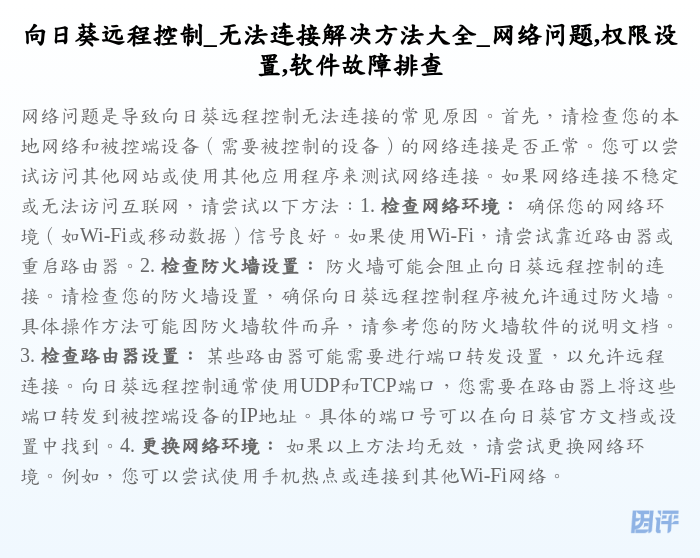
网络问题排查:确保连接畅通
网络问题是导致向日葵远程控制无法连接的常见原因。首先,请检查您的本地网络和被控端设备(需要被控制的设备)的网络连接是否正常。您可以尝试访问其他网站或使用其他应用程序来测试网络连接。如果网络连接不稳定或无法访问互联网,请尝试以下方法:
- 检查网络环境: 确保您的网络环境(如Wi-Fi或移动数据)信号良好。如果使用Wi-Fi,请尝试靠近路由器或重启路由器。
- 检查防火墙设置: 防火墙可能会阻止向日葵远程控制的连接。请检查您的防火墙设置,确保向日葵远程控制程序被允许通过防火墙。具体操作方法可能因防火墙软件而异,请参考您的防火墙软件的说明文档。
- 检查路由器设置: 某些路由器可能需要进行端口转发设置,以允许远程连接。向日葵远程控制通常使用UDP和TCP端口,您需要在路由器上将这些端口转发到被控端设备的IP地址。具体的端口号可以在向日葵官方文档或设置中找到。
- 更换网络环境: 如果以上方法均无效,请尝试更换网络环境。例如,您可以尝试使用手机热点或连接到其他Wi-Fi网络。
权限设置检查:确保访问权限正确
除了网络问题,权限设置错误也可能导致向日葵远程控制无法连接。请确保您已正确设置了访问权限,包括以下几个方面:
- 账户登录: 确保您已在主控端和被控端设备上登录了相同的向日葵账户。如果未登录或登录账户不一致,将无法建立连接。
- 设备授权: 在被控端设备上,您需要授权主控端设备进行远程控制。请检查被控端设备上的授权列表,确保您的主控端设备已被授权。您可以在向日葵的设置中找到设备授权选项。
- 访问密码: 为了安全起见,向日葵通常会要求您设置访问密码。请确保您在主控端设备上输入了正确的访问密码。如果忘记了密码,您可以在被控端设备上重置密码。
- 权限设置: 在某些情况下,您可能需要手动设置向日葵的权限,例如允许其访问麦克风、摄像头等。请检查您的设备权限设置,确保向日葵拥有必要的权限。
软件故障排查:解决程序异常
如果网络和权限设置均无问题,那么可能是向日葵软件本身出现了故障。您可以尝试以下方法进行排查:
- 重启软件: 尝试关闭并重新启动向日葵远程控制软件,包括主控端和被控端设备。这可以解决一些临时的软件错误。
- 更新软件: 确保您使用的是最新版本的向日葵远程控制软件。旧版本的软件可能存在漏洞或兼容性问题。您可以在向日葵官网或应用商店中下载最新版本。
- 重新安装软件: 如果更新软件后问题仍然存在,您可以尝试卸载并重新安装向日葵远程控制软件。在卸载之前,请确保您已备份了重要数据。
- 检查系统兼容性: 确保您的操作系统和向日葵远程控制软件兼容。您可以查阅向日葵官方文档,了解软件支持的操作系统版本。
- 检查服务器状态: 向日葵的服务器故障也可能导致连接问题。您可以访问向日葵官方网站或社交媒体账号,查看是否有服务器维护或故障的公告。
其他常见问题及解决方案
除了上述常见问题,还有一些其他因素可能导致向日葵远程控制无法连接,例如:
- 被控端设备休眠: 如果被控端设备处于休眠状态,远程控制将无法连接。请确保被控端设备已开启且未进入休眠状态。您可以在被控端设备的电源管理设置中调整休眠时间。
- 杀毒软件干扰: 某些杀毒软件可能会将向日葵远程控制误判为恶意程序,从而阻止其运行。请检查您的杀毒软件设置,确保向日葵被列入白名单或信任列表。
- 硬件故障: 极少数情况下,硬件故障可能导致远程控制无法连接。例如,网卡故障或无线网卡故障。您可以尝试更换网卡或无线网卡来排除硬件故障。
- 联系技术支持: 如果您尝试了所有方法,问题仍然无法解决,请联系向日葵官方技术支持。提供详细的错误信息和您已尝试的解决方法,以便技术支持人员更好地帮助您解决问题。
通过本文的详细介绍,您应该能够全面了解向日葵远程控制无法连接的常见原因和解决方法。请按照本文提供的步骤,逐一排查问题,并采取相应的措施。如果您仍然遇到问题,请及时联系向日葵官方技术支持,寻求帮助。希望您能够顺利解决问题,享受便捷的远程控制体验。
本文旨在提供关于向日葵远程控制无法连接问题的解决方法,仅供参考。具体操作方法可能因设备和软件版本而异,请以实际情况为准。作者不对因使用本文内容而造成的任何损失承担责任。

